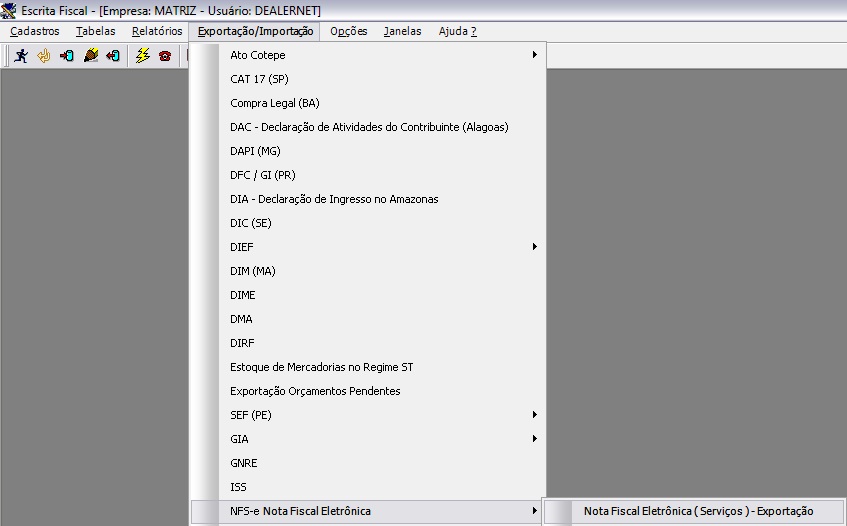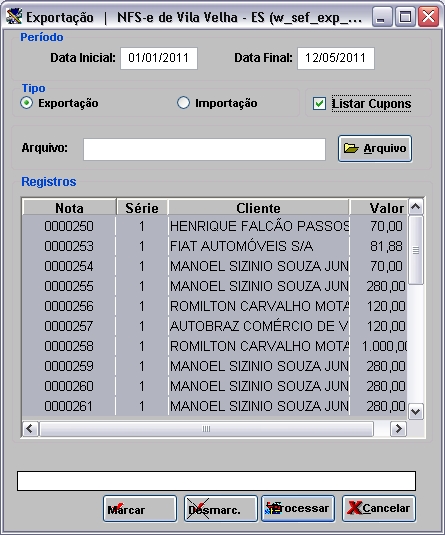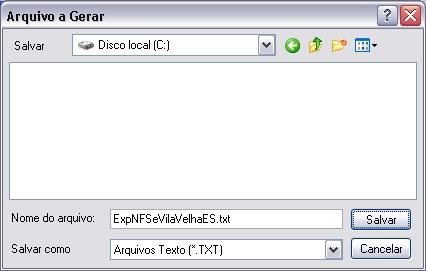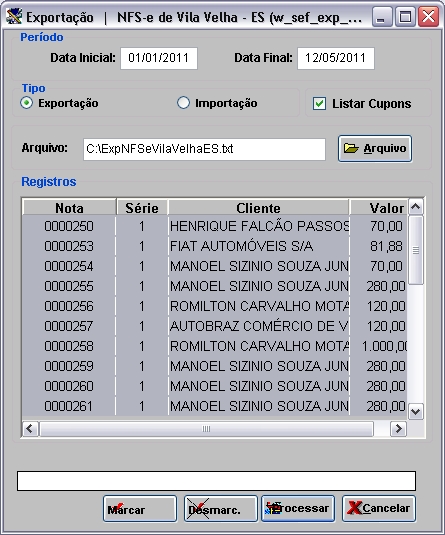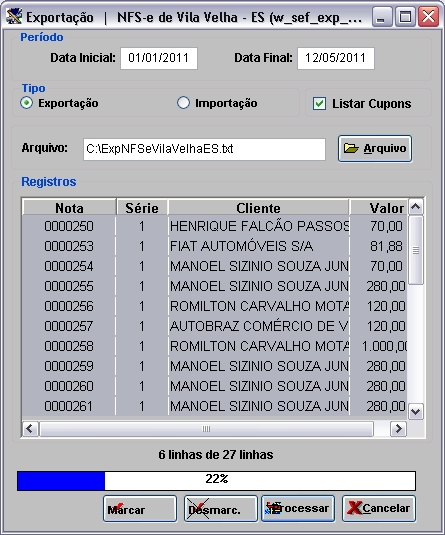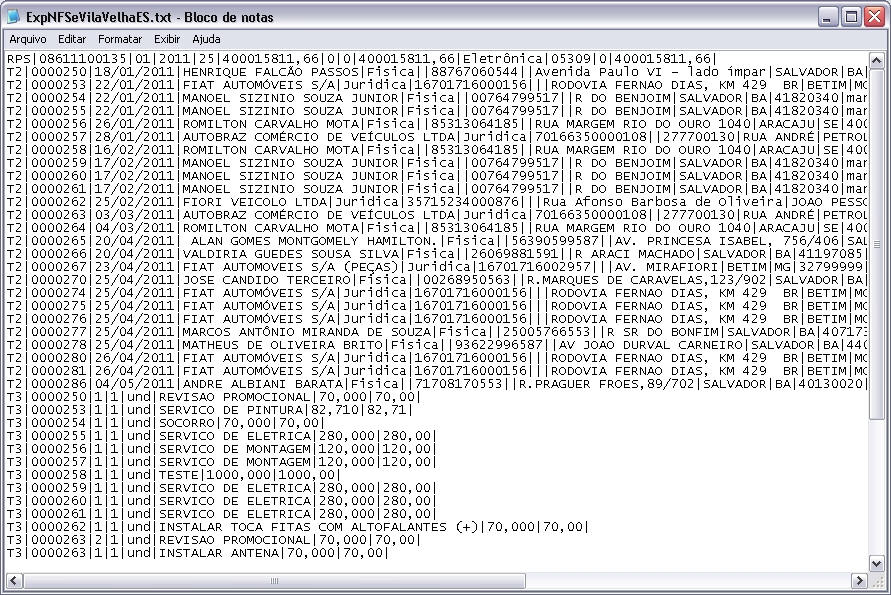De Dealernet Wiki | Portal de Soluįão, Notas Técnicas, Versões e Treinamentos da Aįão Informática
(âComo Realizar ExportaçÃĢo Nota Fiscal EletrÃīnica (Serviços) Vila Velha-ES) |
(âRealizando Export. Nota Fiscal EletrÃīnica (Serviços) Vila Velha-ES) |
||
| Linha 19: | Linha 19: | ||
[[Substituir EmissÃĢo de NF por RPS para Serviços (NFS-e) | Substituir EmissÃĢo de NF por RPS para Serviços]] | [[Substituir EmissÃĢo de NF por RPS para Serviços (NFS-e) | Substituir EmissÃĢo de NF por RPS para Serviços]] | ||
| - | = Realizando | + | = Realizando ExportaçÃĢo Nota Fiscal EletrÃīnica (Serviços) Vila Velha-ES = |
== Como Realizar ExportaçÃĢo Nota Fiscal EletrÃīnica (Serviços) Vila Velha-ES == | == Como Realizar ExportaçÃĢo Nota Fiscal EletrÃīnica (Serviços) Vila Velha-ES == | ||
EdiçÃĢo de 14h22min de 13 de maio de 2011
Tabela de conteÚdo |
IntroduçÃĢo
A concessionÃĄria ao invÃĐs de emitir nota de serviço, irÃĄ emitir o RPS (Recibo ProvisÃģrio de Serviço) com informaçÃĩes adicionais relacionadas ao segurado ou cliente, na Nota Fiscal EletrÃīnica para a cidade Vila Velha-ES. Para em seguida gerar um arquivo, atravÃĐs da ExportaçÃĢo Nota Fiscal EletrÃīnica (Serviços) Vila Velha-ES, em lote com todos os RPS emitidos em um determinado perÃodo para enviar à Prefeitura.
ConfiguraçÃĩes
Emite NF de Peças/Serviços com NumeraçÃĢo Separada
Modelo do Recibo ProvisÃģrio de Serviços
Quantidade de CÃģpias a serem Impressas por RPS
Substituir EmissÃĢo de NF por RPS para Serviços
Realizando ExportaçÃĢo Nota Fiscal EletrÃīnica (Serviços) Vila Velha-ES
Como Realizar ExportaçÃĢo Nota Fiscal EletrÃīnica (Serviços) Vila Velha-ES
MÃDULO ESCRITA FISCAL
1. No menu principal clique ExportaçÃĢo/ImportaçÃĢo e Nota Fiscal EletrÃīnica (Serviços) - ExportaçÃĢo;
2. Na janela ExportaçÃĢo | NFS-e de Vila Velha - ES informe o PerÃodo preenchendo Data Inicial e Data Final. Clique TAB;
Nota:
- Os campos N° NF InÃcio e N° NF Fim servem para filtrar as notas fiscais pelo nÚmero do documento.
3. Selecione o Tipo: ExportaçÃĢo para exportar os arquivos a ser enviados à prefeitura ou ImportaçÃĢo para gerar a importaçÃĢo do arquivo gerado pelo sistema da prefeitura referente à s notas fiscais eletrÃīnicas enviadas via arquivo digital, atualizando as notas fiscais eletrÃīnicas no sistema;
4. Para exportar os cupons, clique Listar Cupons;
Nota:
- Utilize o botÃĢo Marcar para selecionar todas as notas e exportÃĄ-las. E Desmarc. para desmarcar todas.
5. Em seguida preencha o DiretÃģrio e Nome do Arquivo ou clique no botÃĢo Arquivo;
6. Clique Processar;
7. Arquivo sendo processado;
8. Arquivo exportado. Clique OK;
9. Arquivo ÃĐ salvo no diretÃģrio informado na exportaçÃĢo.